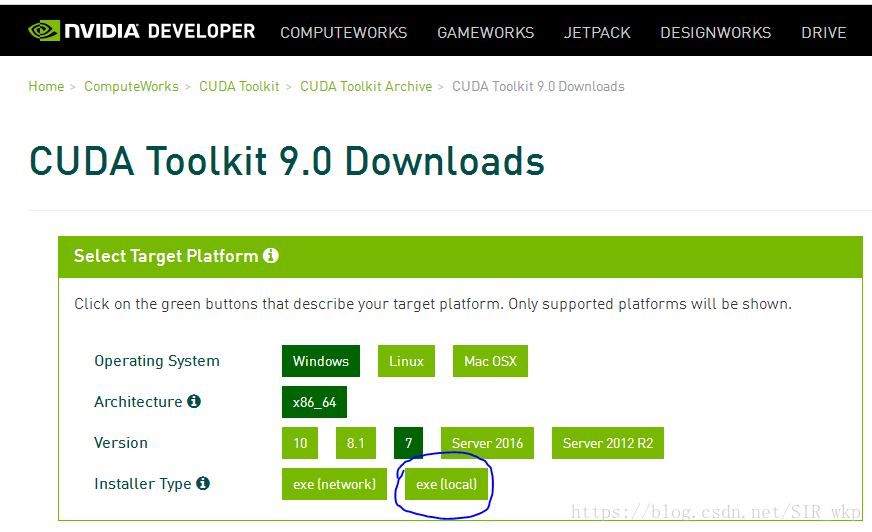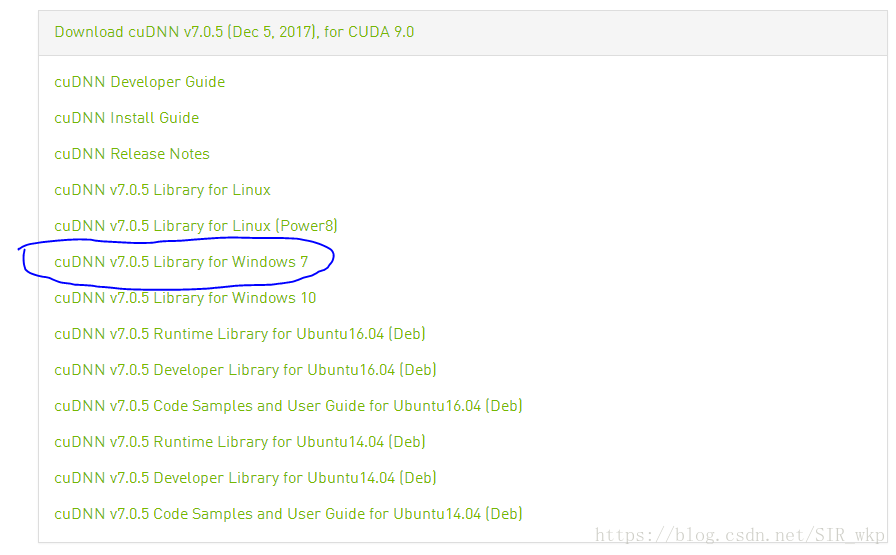又双叒一次重新安装系统,不得不再次安装Python3和TensorFlow-GPU。
其实如果在Python3下只安装的是TensorFlow-CPU版本的话,非常简单,直接在命令行内敲:
pip3 install tensorflow
就行。然而,台式机装了英伟达显卡,肯定就要发挥其功能,果断安装GPU版本的TensorFlow。
第一步:先安装TensorFlow。
假设已经安装好了Python3,并配置好了系统Path变量。那么,直接在命令行内敲
pip3 install tensorflow-gpu
第二步:查看CUDA版本和cuDNN版本。
找到TensorFlow安装包的位置,默认安装位置在:{Python3目录}\Lib\site-packages,继续打开 tensorflow -> python -> platform 文件夹,打开文件build_info.py。可以看到与我当前TensorFlow所匹配的CUDA版本和cuDNN版本,其中CUDA版本为9.0、动态库链接文件是cudart64_90.dll;cuDNN版本是7,动态链接库文件是cudnn64_7.dll。由于TensorFlow版本的更新,我上一次下载的CUDA的版本已经不匹配了,需要从官网重新下载。
第三步,下载对应版本的CUDA和cuDNN安装文件。
百度里直接搜索CUDA9.0,名称类似“CUDA Toolkit 9.0 Downloads|NVIDIA Developer”的链接就是老版本的下载地址:https://developer.nvidia.com/cuda-90-download-archive?target_os=Windows&target_arch=x86_64&target_version=7
CUDA安装文件直接下载即可;类似方法找到cuDNN的下载地址:https://developer.nvidia.com/rdp/cudnn-archive#a-collapse705-9,这个需要登录才可以下载。
第四步,安装CUDA和cuDNN,配置系统变量。
先安装CUDA的安装包,直接运行.exe文件,执行默认配置,安装过程如下。
将CUDA安装之后的路径添加到系统变量Path中。我的方法是新建一个系统变量,变量名为:CUDA_PATH, 变量值是:C:\Program Files\NVIDIA GPU Computing Toolkit\CUDA\v9.0 也就是CUDA安装路径。然后在Path变量的前部加入 %CUDA_PATH%\bin;%CUDA_PATH%\lib\x64; 注意用分号分隔路径。
cuDNN的安装很简单,直接将下载的文件解压,文件内容包括:
所有内容拷贝到CUDA安装路径中,可以看到目录完全相同,合并文件夹中的内容即可。
第五步,安装完成,可以在Python3中键入 import tensorflow as tf 来进行测试。
可能存在的问题:网络环境比较差的话,英伟达的官网可能无法login导致不能下载cuDNN压缩包。